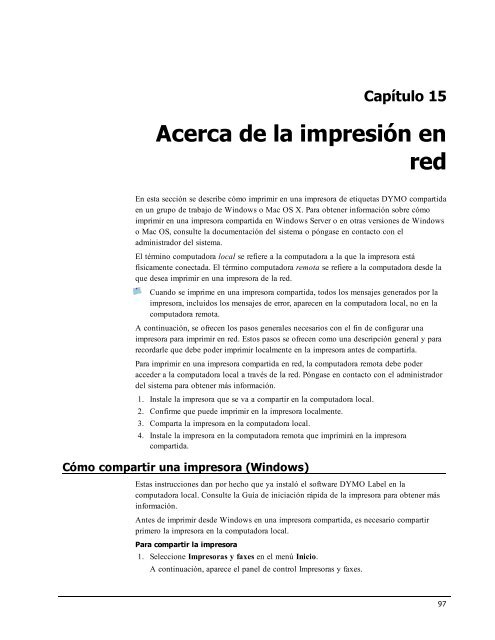Uso de la libreta de direcciones - DYMO
Uso de la libreta de direcciones - DYMO
Uso de la libreta de direcciones - DYMO
Create successful ePaper yourself
Turn your PDF publications into a flip-book with our unique Google optimized e-Paper software.
Capítulo 15<br />
Acerca <strong>de</strong> <strong>la</strong> impresión en<br />
red<br />
En esta sección se <strong>de</strong>scribe cómo imprimir en una impresora <strong>de</strong> etiquetas <strong>DYMO</strong> compartida<br />
en un grupo <strong>de</strong> trabajo <strong>de</strong> Windows o Mac OS X. Para obtener información sobre cómo<br />
imprimir en una impresora compartida en Windows Server o en otras versiones <strong>de</strong> Windows<br />
o Mac OS, consulte <strong>la</strong> documentación <strong>de</strong>l sistema o póngase en contacto con el<br />
administrador <strong>de</strong>l sistema.<br />
El término computadora local se refiere a <strong>la</strong> computadora a <strong>la</strong> que <strong>la</strong> impresora está<br />
físicamente conectada. El término computadora remota se refiere a <strong>la</strong> computadora <strong>de</strong>s<strong>de</strong> <strong>la</strong><br />
que <strong>de</strong>sea imprimir en una impresora <strong>de</strong> <strong>la</strong> red.<br />
Cuando se imprime en una impresora compartida, todos los mensajes generados por <strong>la</strong><br />
impresora, incluidos los mensajes <strong>de</strong> error, aparecen en <strong>la</strong> computadora local, no en <strong>la</strong><br />
computadora remota.<br />
A continuación, se ofrecen los pasos generales necesarios con el fin <strong>de</strong> configurar una<br />
impresora para imprimir en red. Estos pasos se ofrecen como una <strong>de</strong>scripción general y para<br />
recordarle que <strong>de</strong>be po<strong>de</strong>r imprimir localmente en <strong>la</strong> impresora antes <strong>de</strong> compartir<strong>la</strong>.<br />
Para imprimir en una impresora compartida en red, <strong>la</strong> computadora remota <strong>de</strong>be po<strong>de</strong>r<br />
acce<strong>de</strong>r a <strong>la</strong> computadora local a través <strong>de</strong> <strong>la</strong> red. Póngase en contacto con el administrador<br />
<strong>de</strong>l sistema para obtener más información.<br />
1. Instale <strong>la</strong> impresora que se va a compartir en <strong>la</strong> computadora local.<br />
2. Confirme que pue<strong>de</strong> imprimir en <strong>la</strong> impresora localmente.<br />
3. Comparta <strong>la</strong> impresora en <strong>la</strong> computadora local.<br />
4. Instale <strong>la</strong> impresora en <strong>la</strong> computadora remota que imprimirá en <strong>la</strong> impresora<br />
compartida.<br />
Cómo compartir una impresora (Windows)<br />
Estas instrucciones dan por hecho que ya instaló el software <strong>DYMO</strong> Label en <strong>la</strong><br />
computadora local. Consulte <strong>la</strong> Guía <strong>de</strong> iniciación rápida <strong>de</strong> <strong>la</strong> impresora para obtener más<br />
información.<br />
Antes <strong>de</strong> imprimir <strong>de</strong>s<strong>de</strong> Windows en una impresora compartida, es necesario compartir<br />
primero <strong>la</strong> impresora en <strong>la</strong> computadora local.<br />
Para compartir <strong>la</strong> impresora<br />
1. Seleccione Impresoras y faxes en el menú Inicio.<br />
A continuación, aparece el panel <strong>de</strong> control Impresoras y faxes.<br />
97